Autodesk Vault offre une solution de gestion des données d'ingénierie qui garantit l'intégrité des relations entre les conceptions et prend en charge le contrôle des révisions. De son côté, SharePoint fournit une interface simple et conviviale, accessible à tous les utilisateurs au sein de l'entreprise. L'intégration s'effectue avec Microsoft Business Data Connectivity Services (BDC), en utilisant Autodesk Vault avec Microsoft SharePoint.
SharePoint permet aux utilisateurs de rechercher, de répertorier, de lier et de télécharger des fichiers de visualisation provenant d'Autodesk Vault à l'aide de l'interface SharePoint.
Répartition et configuration de Vault pour SharePoint 2010
Configuration requise du produit
-
Autodesk Vault Collaboration (2012 ou 2013) ou Autodesk Vault Professional (2012, 2013 ou 2014).
-
Microsoft SharePoint 2010 Standard ou version supérieure.
- Service BDC (Business Data Connectivity)
- Service "Application de service de recherche"
-
Microsoft WSE 3 (pour télécharger Web Service Extensions 3, rendez-vous sur le site de microsoft.com).
Disponibilité des versions
| 2012 | 2013 | 2014 | |
|---|---|---|---|
| Autodesk Vault Basic |

|
||
| Autodesk Vault Workgroup |

|
||
| Autodesk Vault Collaboration |

|

|

|
| Autodesk Vault Professional |

|

|

|
Suivez ces étapes pour répartir et configurer Microsoft Sharepoint Integration pour Vault.
Répartition de Vault pour SharePoint
Le module de répartition est un exécutable que vous devez exécuter à partir de l'écran de configuration. Ce module de répartition décompresse les fichiers à l'emplacement spécifié.
- Vérifiez que WSE 3 est installé sur le serveur SharePoint.
- Lancez l'assistant d'installation d'Autodesk Data Management Server Console.
- Cliquez sur le bouton Installer de l'assistant d'installation.
- Acceptez l'accord de licence et de services, si ce n'est pas déjà fait, puis cliquez sur Suivant.
- Entrez vos informations produit et licence si ce n'est pas déjà fait. Cliquez sur Suivant.
- Sur la page Configurer l'installation de l'assistant d'installation, activez la case Autodesk Office SharePoint Server 2010 Integration.
- Cliquez sur Installation.
Le module de répartition installe les fichiers.
Gestion de la répartition
Les fichiers de lots permettent de répartir la solution SharePoint. Deux tâches principales sont exécutées par ces fichiers.
La première consiste à installer le modèle BDS. Le modèle BDS est requis pour la communication avec Autodesk Vault. La deuxième tâche consiste à créer deux pages Web de configuration de l'administration, ainsi que des listes correctement formatées.
Pages de configuration de l'administration
La première page de configuration, intitulée "Paramètres de Vault", s'applique à l'exploitation. Cette page doit être configurée par un administrateur d'ensembles Site. L'emplacement par défaut de la page de configuration des paramètres de Vault est le suivant :
_layouts/Autodesk.Vault.BCSConnect/VaultSettings.aspx
La deuxième page de configuration, qui correspond à la page Web de configuration Ajouter une liste, est destinée aux propriétaires de sites. La page Ajouter une liste permet de créer des listes SharePoint de données Vault. Ces listes sont créées sur le site à partir duquel l'utilisateur accède à cette page. L'emplacement par défaut de cette page est :
site sélectionné : _layouts/Autodesk.Vault.BCSConnect/addVaultlist.aspx
Fichiers de lots
Le fichier deployAll.bat répartit l'intégration de Vault sur l'ensemble par défaut. Lorsque vous utilisez le fichier deployAll.bat , les fichiers deployFarm.bat et deploySite.bat ne sont pas nécessaires. A chacun des fichiers de lots utilisés pour la répartition correspond un fichier de lots permettant de supprimer la solution répartie. Le fichier deployAll.bat peut être utilisé lorsque l'ensemble Site par défaut est le seul ensemble ou lorsqu'il existe plusieurs ensembles.
Le fichier deployFarm.bat répartit la solution SharePoint, le modèle BCS, puis crée la page Web "Paramètres de Vault" au niveau de l'exploitation. deploySite.bat prend en charge la répartition des trois listes par défaut sur un ensemble Site spécifique. Vous devez modifier un chemin d'accès dans chaque fichier de lots afin d'utiliser le fichier deploySite.bat. Les instructions concernant la modification de ce chemin sont détaillées dans la section suivante.
Il est possible d'effectuer la répartition sur plusieurs ensembles Site.
Exemple de répartition de Vault pour SharePoint sur un site par défaut
Vous pouvez répartir Vault pour SharePoint sur un site par défaut, puis accéder à la page Web Ajouter une liste à partir de l'un des sous-sites d'un autre ensemble Site.
-
La répartition par défaut crée la page Ajouter une liste : http://ServerABC/_layouts/Autodesk.Va...Vaultlist.aspx
- Une nouvelle liste Vault est demandée sur le site "Electrical", sous l'ensemble Site
"Engineering" : http://ServerABC/sites/Engineering/Electrical/SitePages/Home.aspx
- Copiez le chemin commençant par "_layouts" à partir du site par défaut. Ajoutez-le à la fin du chemin du site sélectionné :
http://ServerABC/sites/Engineering/Electrical/_layouts/Autodesk.Vault.BCSConnect/addVaultlist.aspx
- L'utilisation de ce chemin virtualisé pour accéder à la page Ajouter une liste génère une liste exclusivement destinée au site à partir duquel elle a été créée.
- Si SharePoint n'est pas installé à l'emplacement par défaut, modifiez l'emplacement SPPATH dans tous les fichiers de lots concernés. Remplacez "localhost" par le nom de votre serveur.
URL = http://ServerABC

- En cas de répartition de l'intégration de Vault sur un ensemble Site spécifique, modifiez le chemin du fichier deploySite.bat pour qu'il redirige vers cet ensemble.
Nom du serveur = ServerABC
Ensemble Site = "Engineering"
URL = http://ServerABC/Sites/Engineering
- En cas de mise à jour d'une répartition existante du connecteur Vault, exécutez le fichier retractAll.bat pour préparer la répartition à une mise à jour.
- Effectuez les tâches d'administration de SharePoint décrites dans ce document avant la création de listes personnalisées à l'aide de l'option Ajouter une liste.
Définition des droits d'accès
Vous devez configurer les droits d'accès aux fichiers Vault. Si vous utilisez Vault Professional, vous devez également configurer les droits d'accès aux ordres de modification et aux articles.
- Démarrez l'outil SharePoint 2010 Central Administration (Administration centrale de SharePoint 2010).
- Dans Gestion des applications, cliquez sur Gérer les applications de service.
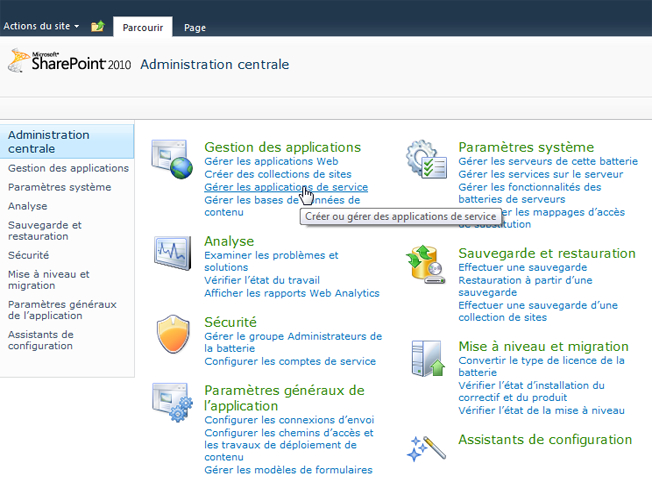
- Cliquez sur Business Data Connectivity Service (Service BDC).
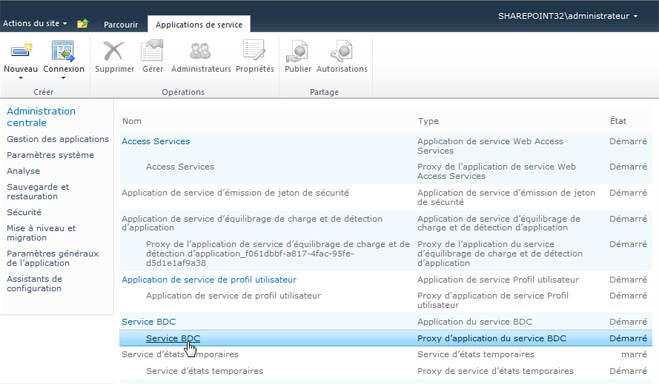
- Dans la section View (Vue) de la barre d'outils, sélectionnez la liste déroulante et choisissez External Content Types (Types de contenu externe).
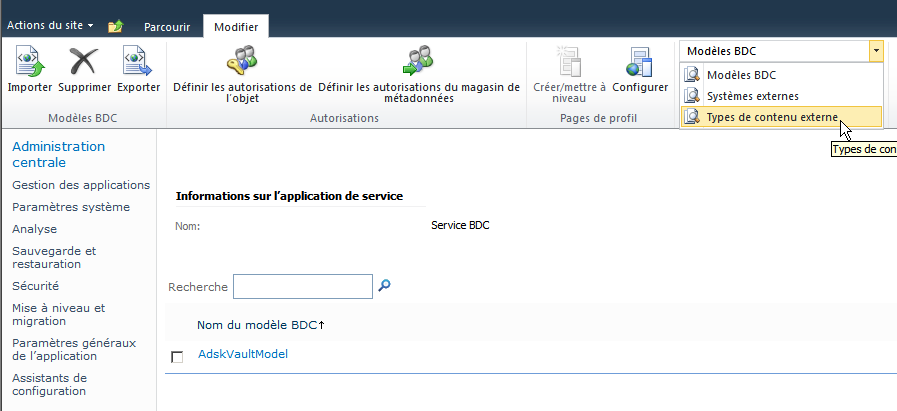
- Activez la case AdskVaultFile.
- Cliquez sur Set Objects Permissions (Définir les droits d'accès aux objets).
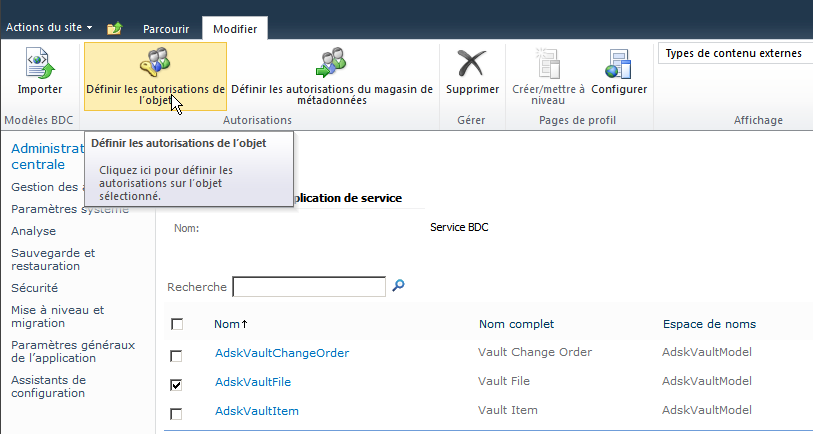
- Ajoutez tous les utilisateurs authentifiés et activez chaque case d'autorisation.
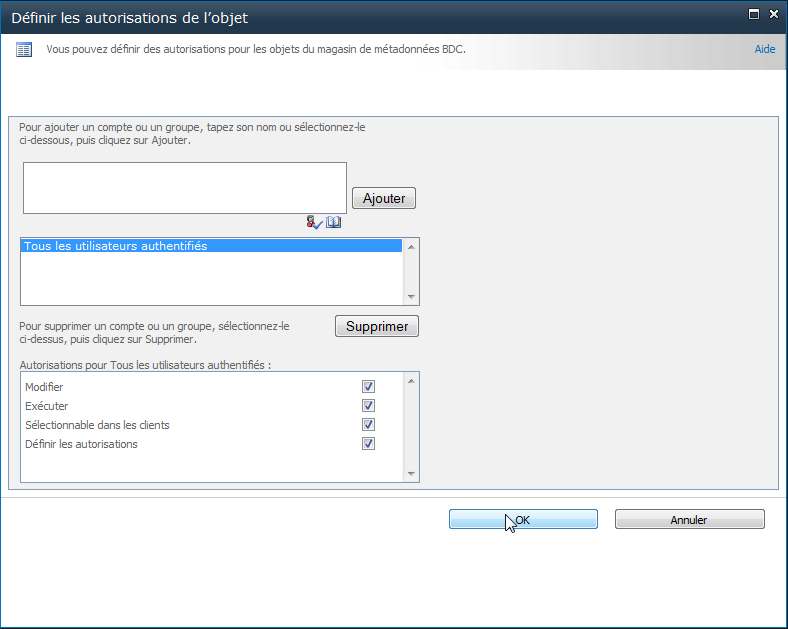
- Cliquez sur OK.
- Si vous utilisez Vault Professional, répétez les étapes 2 et 3 pour AdskVaultChangeOrder et pour AdskVaultItem.
Configuration de page de profil
Vous devez configurer la page de profil pour qu'elle reconnaisse les fichiers Vault. Si vous utilisez Autodesk Vault Professional, vous devez également configurer la page de profil pour qu'elle reconnaisse les ordres de modification et les articles.
- Activez la case AdskVaultFile, puis sélectionnez Configurer. Si vous utilisez Vault Professional, activez également les cases AdskVaultItem et AdskVaultChangeOrder.
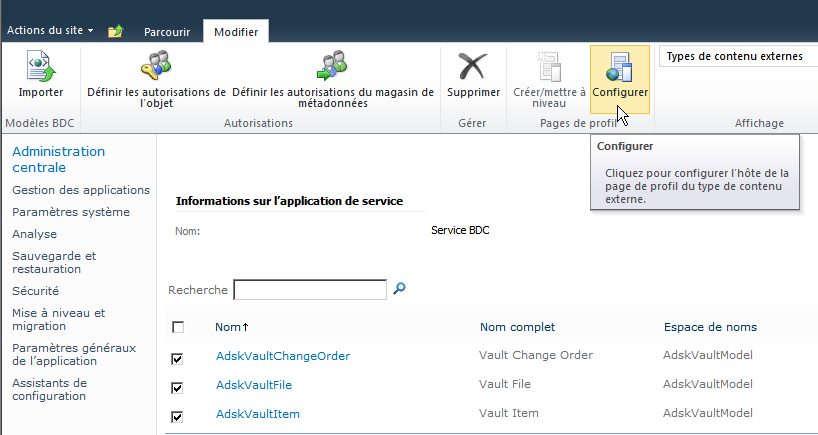
- Renseignez le champ URL.http://<nom du serveur>/
- Cliquez sur OK. Remarque : En cas de réimportation d'un modèle BCS modifié, il n'est pas nécessaire de sélectionner Créer/Mettre à niveau à l'étape suivante. Lorsque vous sélectionnez cette option, une modification manuelle de XSL peut s'avérer nécessaire pour afficher correctement les miniatures. Cette procédure est expliquée dans la sous-section "Problèmes d'affichage des miniatures après la mise à jour d'un modèle BCS" de la section "Rubriques supplémentaires" de ce document.
- Activez la case AdskVaultFile, puis cliquez sur Créer/Mettre à niveau. Si vous utilisez Vault Professional, activez également les cases AdskVaultItem et AdskVaultChangeOrder.
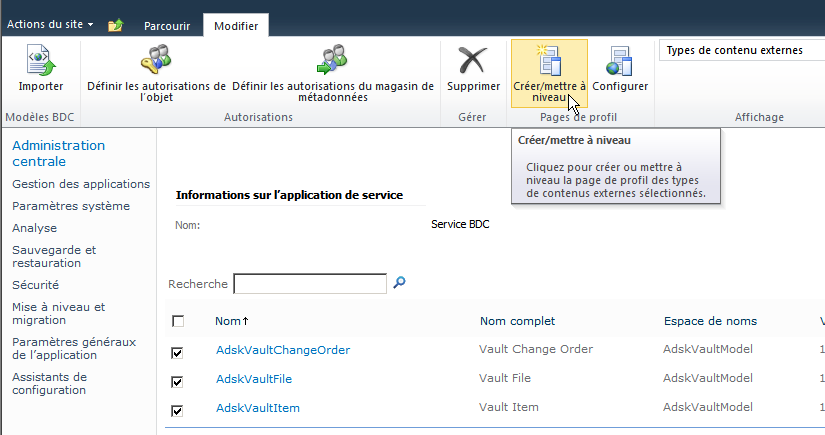
- Cliquez sur OK.
Configuration de la connexion à Vault
Après la configuration de la page de profil, vous devez créer et configurer votre connexion à Vault. Une seule connexion à Vault est utilisée par tous les utilisateurs pour accéder à Vault. Un utilisateur Vault personnalisé doit être créé.
Cet utilisateur nécessite un accès en lecture aux objets que vous avez configurés pour que Vault les voie dans SharePoint.
- Accédez à l'URL : http://<nom du serveur>/_layouts/Autodesk.Vault.BCSConnect/VaultSettings.aspx.
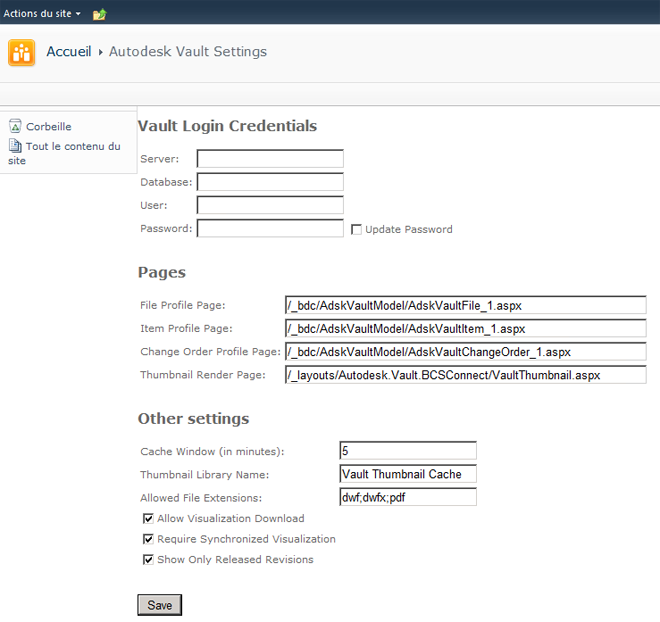
- Remplissez les informations de connexion à Vault.
- Le nom du serveur peut être le nom de l'ordinateur ou l'adresse IP.
- Sélectionnez l'option Update Password (Mettre à jour le mot de passe) uniquement lorsque vous souhaitez modifier le mot de passe.
- L'option Cache Window (Mise en mémoire cache des miniatures) correspond à la durée pendant laquelle les miniatures Vault sont mises en mémoire cache sur le serveur SharePoint.
- L'option Allowed File Extensions (Extensions de fichier autorisées) définit les extensions de fichier disponibles pour les options de téléchargement de fichiers source et de visualisation sur les pages de profil.
- Les fichiers de visualisation sont définis par une relation unique dans Vault.
- L'option Allow Visualization Download (Autoriser le téléchargement des fichiers de visualisation) autorise le téléchargement des fichiers de visualisation spécifiés dans Vault.
- L'option Require Synchronized Visualization (Appliquer impérativement la visualisation synchronisée) empêche le téléchargement des fichiers de visualisation obsolètes.
- L'option Afficher uniquement les révisions validées restreint toutes les listes et effectue des recherches jusqu'à la version validée le plus récemment. S'il n'existe pas de version validée, l'objet n'est pas renvoyé. Si la dernière version a pour état "Travail en cours" (ou si elle présente certains autres états), c'est la dernière version validée qui est renvoyée.
- Cliquez sur le bouton Enregistrer.
Configurer la recherche dans Vault
Une fois que vous avez configuré la page de profil et que vous avez créé la connexion à Vault, vous devez configurer SharePoint pour permettre les recherches dans Vault.
-
Dans Administration centrale, sous Gestion des applications, cliquez sur Gérer les applications de service.
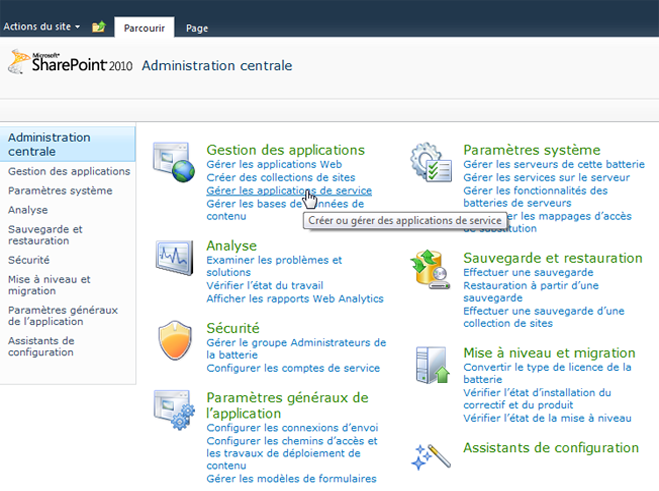
-
Cliquez sur Application de service de recherche.
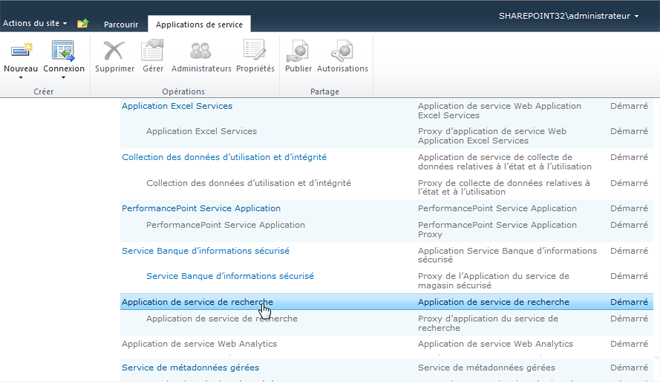
-
Sous les requêtes et les résultats situés à gauche, cliquez sur Emplacements fédérés.
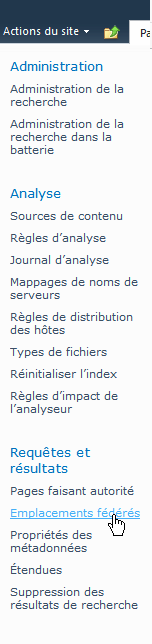
-
Cliquez sur Nouvel emplacement.
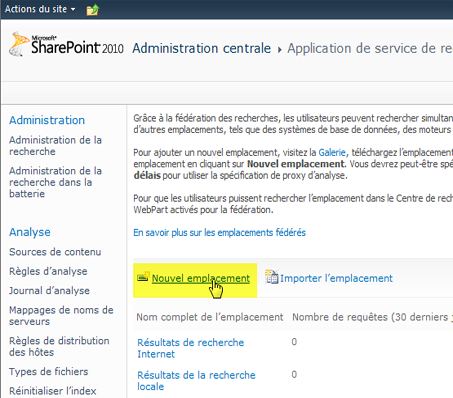
-
Complétez les informations suivantes :
-
Définissez le nom de l'emplacement sous Location Name : RechercheVault
-
Définissez le nom d'affichage sous Display Name : Recherche Vault
-
Entrez une description : recherches Vault
-
Faites défiler l'écran jusqu'à la section Informations sur l'emplacement. Sous Type d'emplacement, cochez le bouton radio OpenSearch 1.0/1.1.
-
Dans le champ Modèle de requête, entrez la chaîne suivante. Conseil : copiez le nom du serveur à partir du chemin du navigateur.
http://<nom_serveur>/_layouts/Autodesk.Vault.BCSConnect/VaultSearch.asp
x?s={searchTerms}
-
Dans la section Métadonnées d'affichage des résultats de recherche fédérés, sous Informations d'affichage, désactivez l'option Utiliser la mise en forme par défaut.
-
Juste en dessous de cette case se trouve la section XSL : remplacez le contenu par défaut par le contenu du fichier searchResult.XSL situé dans le dossier d'installation (cette étape permet le formatage correct du résultat de la recherche).
-
Faites défiler l'écran jusqu'à la section Spécifier les informations d'identification située dans la partie inférieure et, sous Utilisateur, sélectionnez l'option Kerberos ‐ Informations d'identification de l'utilisateur transférées automatiquement.
-
- Cliquez sur OK dans la partie inférieure de l'écran.
Aide-mémoires
Les liens suivants vers les pages de l'utilitaire Vault sont créés lors de la répartition.
Page de configuration d'Autodesk Vault :
http:// <NomServeur>/_layouts/Autodesk.Vault.BCSConnect/VaultSettings.aspx
Page de création de listes d'Autodesk SharePoint :
http:// <NomServeur>/_layouts/Autodesk.Vault.BCSConnect/addVaultlist.aspx
Répartition et configuration de Vault pour SharePoint 2007 (Vault 2012 et 2013 uniquement)
SharePoint Integration installe l'iFiltre DWG et l'iFiltre Inventor sur le serveur SharePoint. Les iFiltres extraient les propriétés de fichier et leurs valeurs à partir des fichiers chargés depuis Autodesk Vault. Une fois l'installation de SharePoint Integration terminée, vous pouvez rechercher des fichiers dans SharePoint à l'aide des propriétés de fichier, telles que le numéro de pièce, la description ou la révision.
Disponibilité des versions
Vault pour SharePoint 2007 est disponible dans certaines éditions d'Autodesk Vault. Reportez-vous au tableau suivant pour savoir si votre version de Vault offre cette fonction.
| 2012 | 2013 | 2014 | |
|---|---|---|---|
| Autodesk Vault Basic |

|
||
| Autodesk Vault Workgroup |

|
||
| Autodesk Vault Collaboration |

|

|

|
| Autodesk Vault Professional |

|

|

|
Configuration requise de SharePoint Integration
Configuration requise du produit
-
Autodesk Vault Collaboration ou Autodesk Vault Professional 2012 ou 2013.
-
Microsoft Microsoft Sharepoint 2007 SharePoint Standard ou version supérieure.
- Service BDC (Business Data Connectivity)
- Service "Application de service de recherche"
-
Microsoft WSE 3 (pour télécharger Web Service Extensions 3, rendez-vous sur le site de microsoft.com).
Système d'exploitation requis
Système d'exploitation 32 bits :
- Windows Server 2003 SP2, Standard Edition
- Windows Server 2003 SP2, Enterprise Edition
Système d'exploitation 64 bits :
- Windows Server 2003, Standard Edition SP2 x64
- Windows Server 2003, Enterprise Edition SP2 x64
Autres composants :
- Microsoft Office SharePoint Server 2007
Matériel recommandé
- Processeur serveur 2,5 GHz minimum ; double processeur de 3 GHz minimum recommandé
- Mémoire de 1 Go minimum, 2 Go recommandé
- Espace disque dur de 1 Go
Installation de SharePoint Integration
- Avant de procéder à l'installation, vous devez :
- Vérifier que Microsoft Office SharePoint Server 2007 est installé sur l'ordinateur qui va héberger le serveur SharePoint.
- Vérifier que des services partagés ont été créés sur le serveur SharePoint. S'il existe plus d'un service partagé sur le serveur, SharePoint Integration est installé sur tous les services.
- Vérifier qu'Office SharePoint Server Search Services Status a démarré. Vous pouvez le démarrer en sélectionnant SharePoint Central Administration (Administration centrale de SharePoint) ► Opérations ► Services on Server (Services sur le serveur).
- A la page d'acceptation de l'accord de licence, cliquez sur J'accepte, puis sur Suivant.
- Sur la page Configurer et installer, sélectionnez Configuration d'Autodesk Office SharePoint Server 2007, puis cliquez sur Installer.
- A la fin de l'installation, cliquez sur Terminer.
Configuration de SharePoint une fois l'installation terminée
- Dans le menu Démarrer de Windows, choisissez Tous les programmes ► Microsoft Office Server ► SharePoint Central Administration (Administration centrale de SharePoint). Une fois connecté au serveur SharePoint, sélectionnez Administration des services partagés dans la fenêtre de navigation située à gauche de la page.
- Sur la page d'administration des services partagés, sélectionnez le service partagé que vous souhaitez configurer, par exemple SharedServices1.
- Sur la page d'accueil du service partagé, cliquez sur Paramètres de recherche.
- Sur la page de configuration des paramètres de recherche, cliquez sur le lien Sources de contenu et planifications d'analyse.
- Sur la page Gérer les sources de contenu, cliquez sur Démarrer toutes les analyses.
- Vous pouvez également configurer les planifications d'analyse. Pour de plus amples informations sur les planifications d'analyse de votre contenu, cliquez sur le lien suivant : http://technet.microsoft.com/en-us/library/cc261690(office.12).aspx
Pour plus d'informations sur Microsoft SharePoint Server, cliquez sur le lien suivant : http://office.microsoft.com/en-us/sharepointserver/FX101211721033.aspx
L'installation d'Autodesk Data Management Server sur l'ordinateur qui héberge le logiciel Microsoft Office SharePoint Server 2007 entraîne l'installation des iFiltres. Dans ce cas, l'emplacement des iFiltres installés avec Autodesk Data Management Server ne peut pas être modifié lors de l'installation de SharePoint Integration.
Si Autodesk Data Management Server et Autodesk Office SharePoint Configuration ont été installés sur le même ordinateur, vous devez réparer l'installation d'Autodesk Office SharePoint Configuration lorsque vous désinstallez Autodesk Data Management Server.